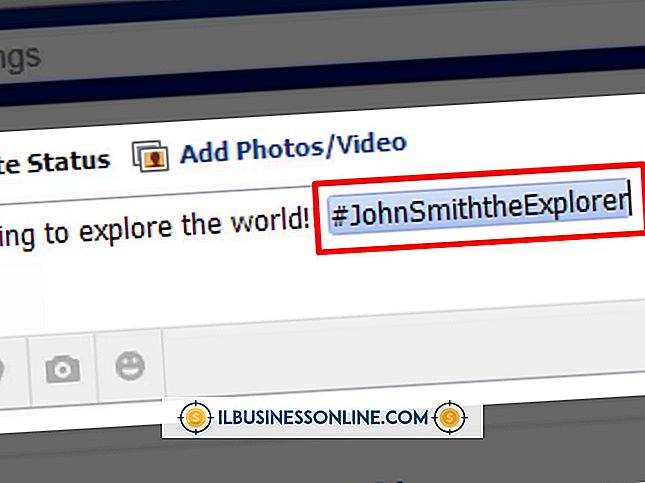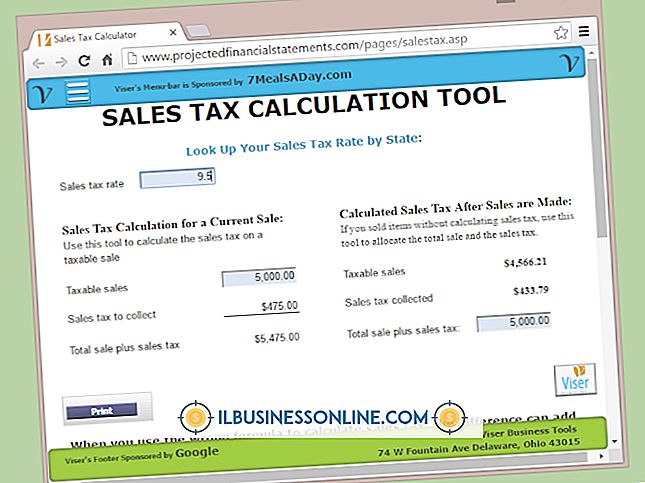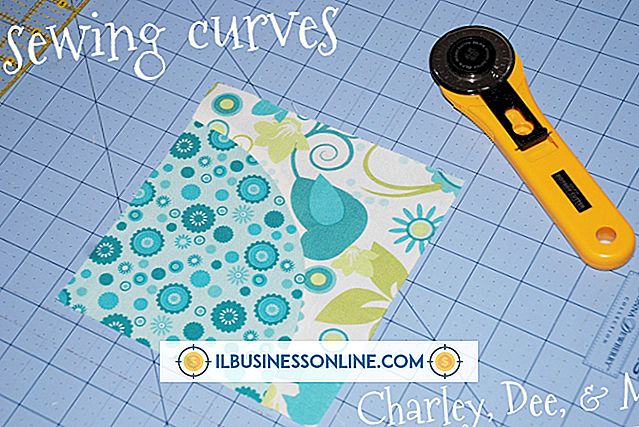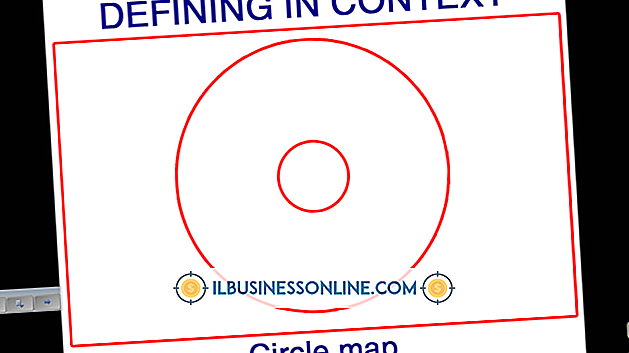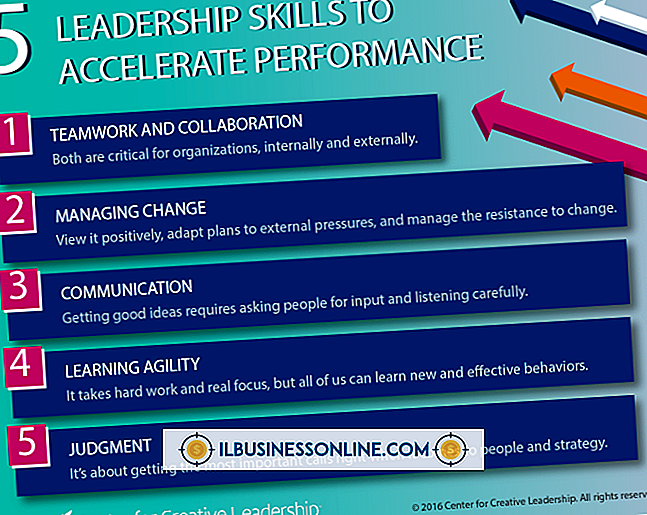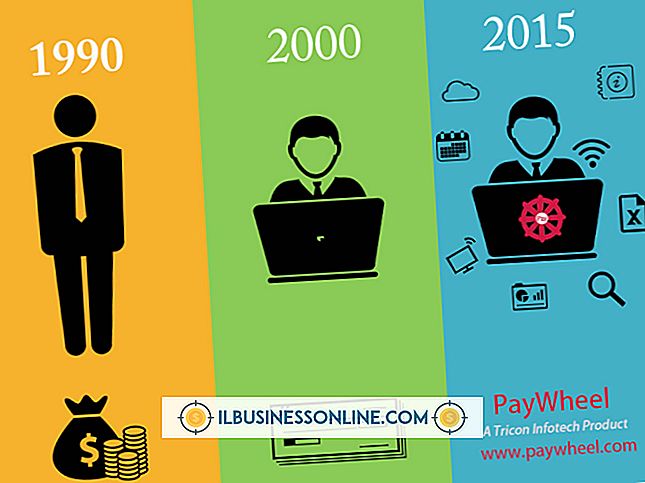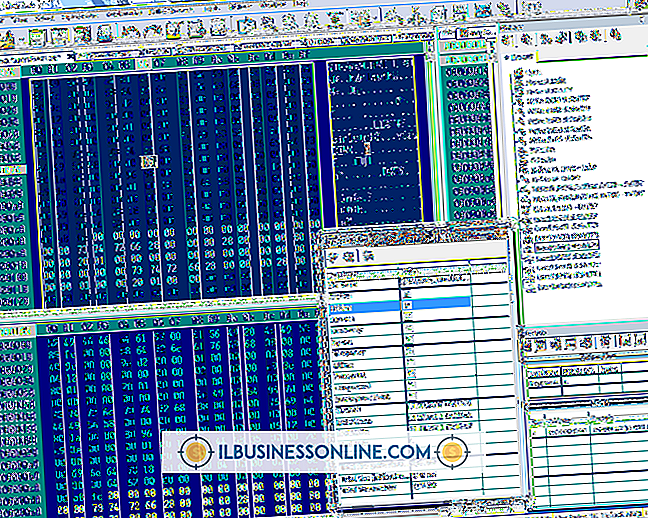Photoshopでブラシを使って背景をぼかす方法

忙しい背景の写真は気を散らし、あなたの主題から注意をそらすことができます。 撮影中に背景を制御できない場合でも、Photoshopなどの画像編集アプリケーションを使用して変更を加えることができます。 Photoshopには、写真の領域を選択的に柔らかくするために使用できるぼかしツールが含まれています。 ぼかしツールを使用してペイントすると、複数のストロークを使用して特定の領域のぼかし量を増やすことができるため、ぼかしフィルタを使用するよりも細かく制御できます。
1。
Adobe Photoshop CCを開き、 "Ctrl + O"を押して編集したい画像を選択します。 [開く]をクリックして、画像をPhotoshopのワークスペースに追加します。
2。
ツールボックスからクイック選択ツールをクリックして、ぼかしたくない画像の部分を選択します。 また、なげなわやペンツールを使用して、複雑な図形を扱うときに前景と背景を分けることもできます。
3。
選択を反転するには、Shift + Ctrl + Iを押します。 画像の前景と背景の要素を別々にしておくと、ぼかしブラシで作業するときに背景のみをぼかすことができます。
4。
ツールボックスからぼかしツールを選択し、[[]または[]]を押してブラシサイズを増減します。
5。
オプションバーからブラシプリセットピッカーをクリックし、柔らかい丸い圧力サイズのブラシを選択します。
6。
オプションバーからブラシストロークの強さを設定して、各ブラシストロークが背景をぼかす量を決定します。
7。
ぼかし効果を適用するには、画像の背景上でマウスカーソルをクリックしてドラッグします。 ぼかしの量を増やすには、領域を複数回通過します。
8。
背景を選択解除して画像を表示するには、[Ctrl] - [D]を押します。 結果に満足したら「Shift-Ctrl-S」を押してイメージを保存します。
警告
- この記事の情報はAdobe Photoshop CCに適用されます。 手順は他のバージョンや製品によって異なります。